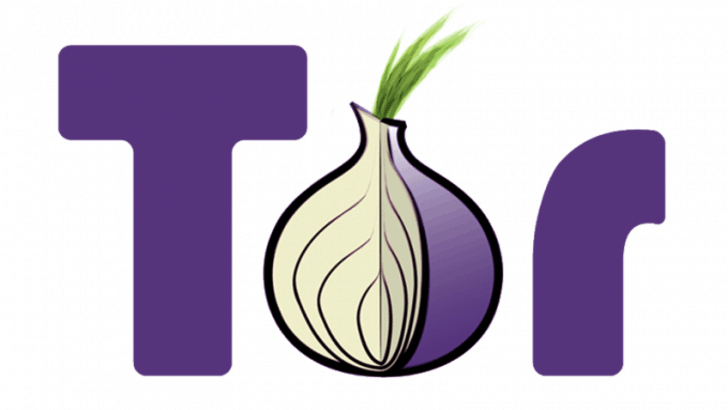Használja ki a VPN erejét, hogy hozzáférjen a Bing Image Creator programjához
- Az OpenAI DALL-E által hajtott Bing Image Creator segítségével a felhasználók néhány másodperc alatt részletes képeket hozhatnak létre.
- Azonban nem mindenki számára elérhető, mivel a fejlesztők nem terjesztették mindenki számára a technológiát, és néhány ország letiltotta.
- Ha hozzá szeretne férni ehhez az eszközhöz, javasoljuk, hogy VPN-t vagy Tor böngészőt használjon.
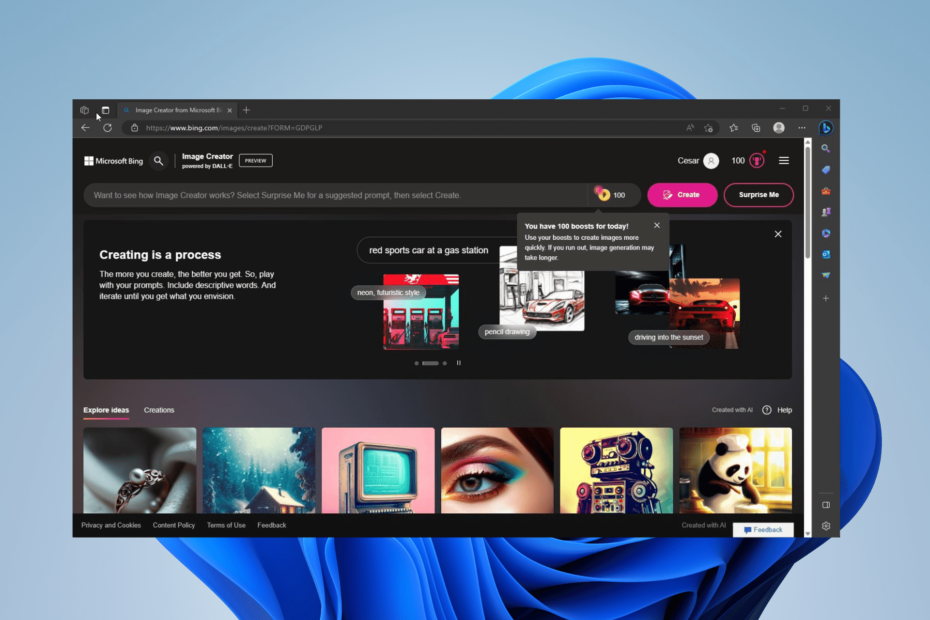
A generatív mesterséges intelligencia hatékonyan hódította el a világot. Az olyan eszközök, mint a ChatGPT, hatalmas mennyiségű tartalmat hozhatnak létre ingyenesen.
De van egy kis probléma ezekkel az eszközökkel. ők nem elérhető az egész világon vagy azért, mert egy ország blokkolta a hozzáférést, vagy a fejlesztők egyszerűen nem jutottak hozzá a támogatás bővítéséhez.

Böngésszen az interneten több eszközről fokozott biztonsági protokollokkal.
4.9/5
Vedd meg a kedvezményt►

Hozzáférés a tartalmakhoz szerte a világon a legnagyobb sebességgel.
4.7/5
Vedd meg a kedvezményt►

Csatlakozzon több ezer szerverhez a folyamatos zökkenőmentes böngészés érdekében.
4.6/5
Vedd meg a kedvezményt►
Hol érhető el a Microsoft Image Creator?
Mivel A Microsoft képalkotója Az OpenAI DALLE 2 AI-n alapul, és ugyanolyan szintű hozzáférést kínál. A legtöbb ország hozzáfér az eszközhöz, néhány kivétellel, például Oroszországgal, Kubával és Iránnal.
A a támogatott országok és területek teljes listája megtalálható az OpenAI honlapján. Ha országa nem tartozik a támogatott régiók közé, tekintse meg a cikk következő szakaszát a teendőkért.
Van néhány előzetes lépés, amivel jelentkezhet:
- Töltsön le olyan alkalmazásokat, amelyek generatív AI funkcióval rendelkeznek, például a Picsart.
- Használja a Microsoft Edge-et.
- Inkognitó mód használata.
1. Törölje a böngésző gyorsítótárát
- A Google Chrome böngészőben kattintson a három pontra a jobb felső sarokban. Felett lebeg Több eszköz. Válassza ki Böngészési adatok törlése a helyi menüben.
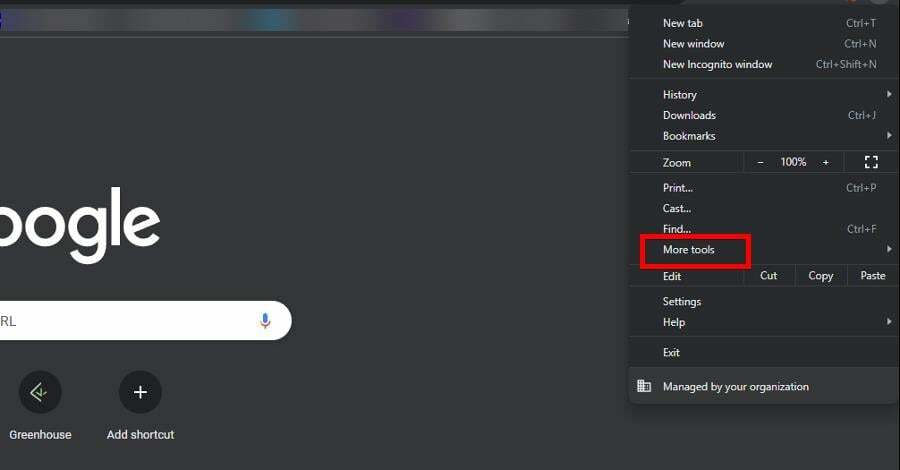
- Válasszon egy időtartományt, mint pl Mindig.
- Jelölje be a mellette lévő négyzetet Cookie-k és egyéb webhelyadatok, majd kattintson Adatok törlése.
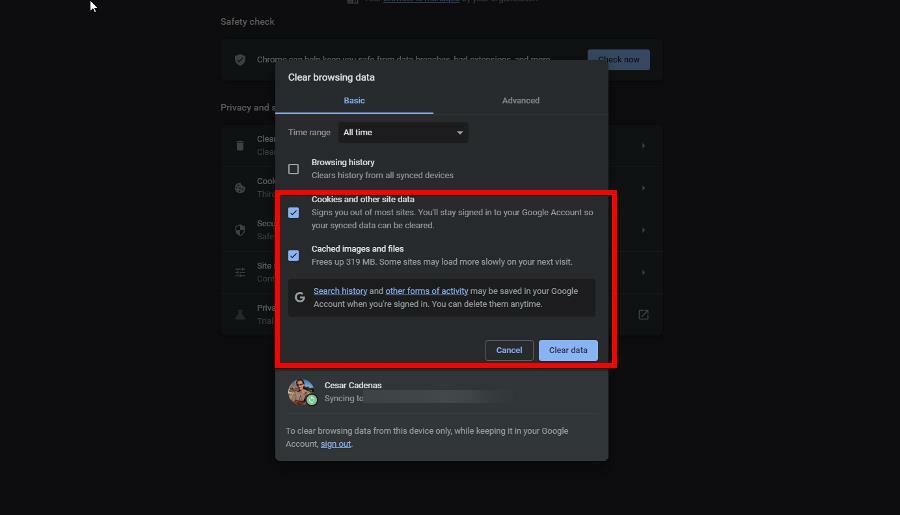
- Firefox esetén kattintson három sorra a jobb felső sarokban, és bontsa ki a helyi menüt. Válassza ki Beállítások.
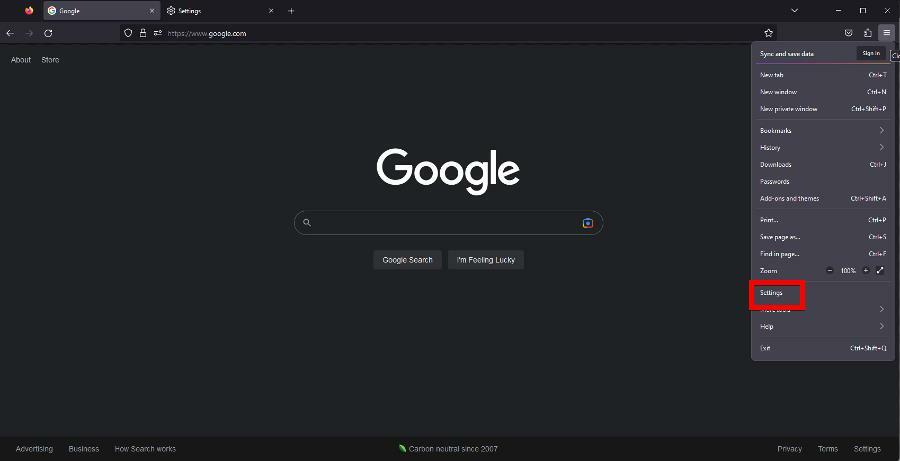
- Válassza ki Adatvédelem és biztonság. Görgessen le a lehetőséghez Cookie-k és webhelyadatok. Kattintson Adatok törlése.
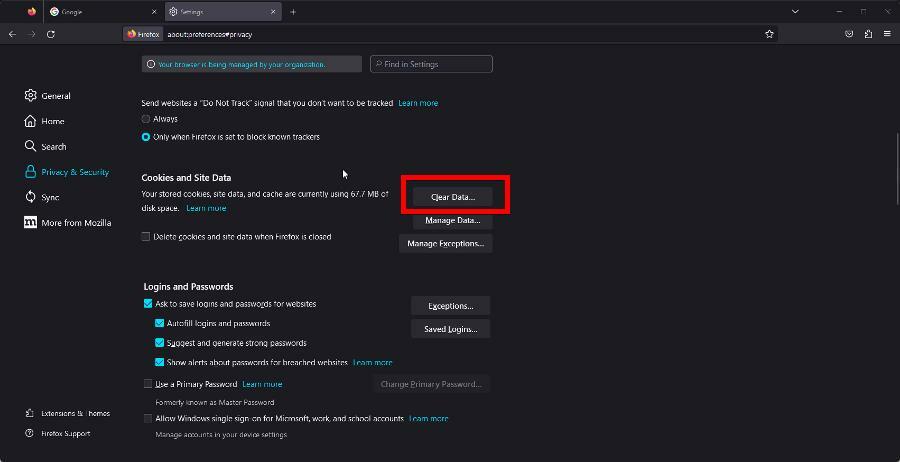
- Jelölje be a mellette lévő négyzeteket Cookie-k és webhelyadatok és Gyorsítótárazott webtartalom. Kattintson Egyértelmű hogy ürítse ki a gyorsítótárat.
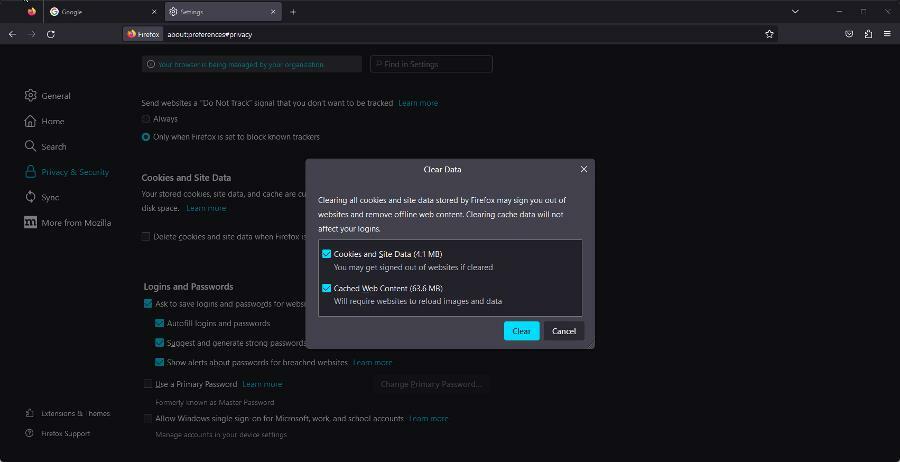
- A Microsoft Edge programban kattintson a három pontra a jobb felső sarokban. Válassza ki Beállítások a helyi menüben, majd lépjen ide Adatvédelem, keresés és szolgáltatások.
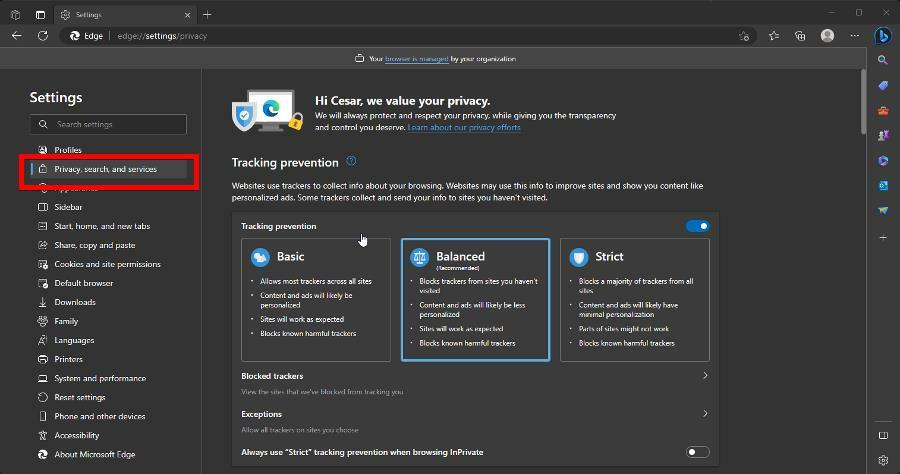
- Görgessen le a lehetőséghez Böngészési adatok törlése. Kattintson Válassza ki, mit szeretne törölni.
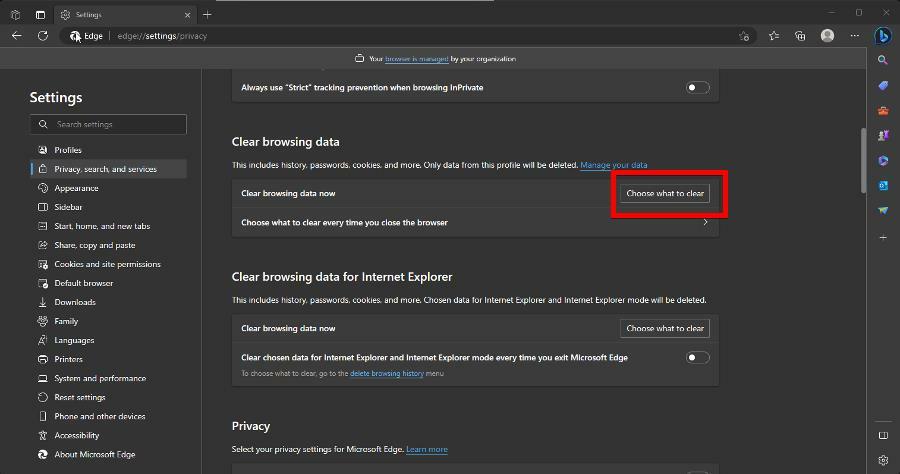
- Jelölje be a mellette lévő négyzeteket Cookie-k és egyéb webhelyadatok és Gyorsítótár a képek és fájlok a felugró ablakban.
- Állítsa be az időtartományt Mindig, majd válassza ki a Tiszta most gomb.

Mielőtt VPN-t használna a Bing Image Creator eléréséhez, először törölnie kell a böngésző gyorsítótárát.
2. Hozzáférés a képkészítőhöz VPN-en keresztül
- Számos ingyenes VPN áll rendelkezésre. Ajánljuk ProtonVPN szoftver, ezért látogasson el az alkalmazás webhelyére, és telepítse.
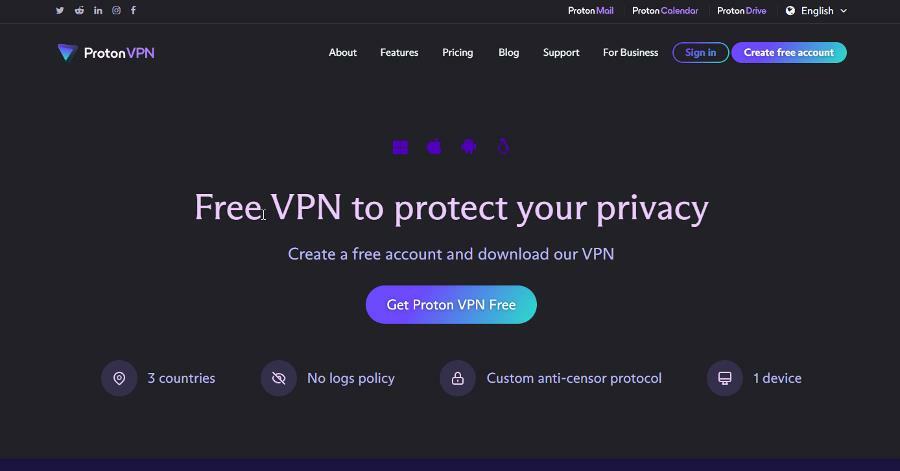
- Hozzon létre egy Proton-fiókot, ha még nem rendelkezik vele.
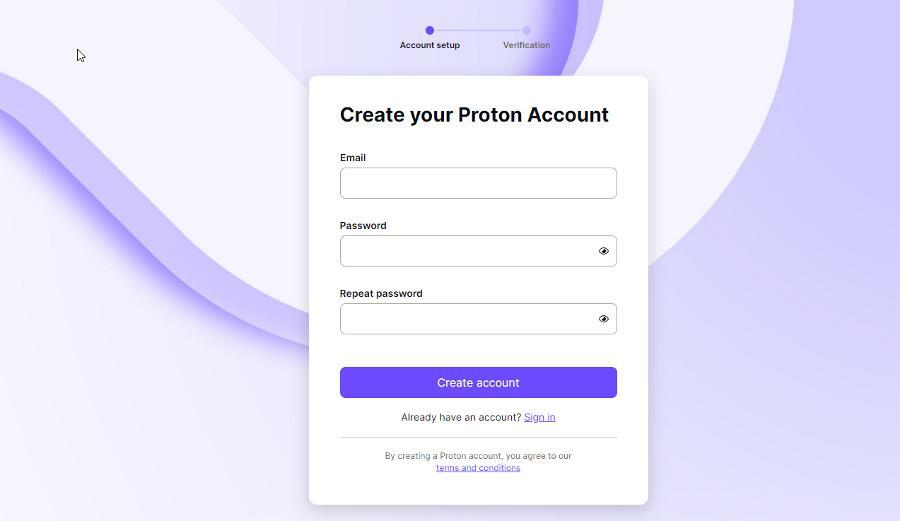
- Jelentkezz be vele Indítsa el és csatlakoztassa rendszerindításkor váltott.
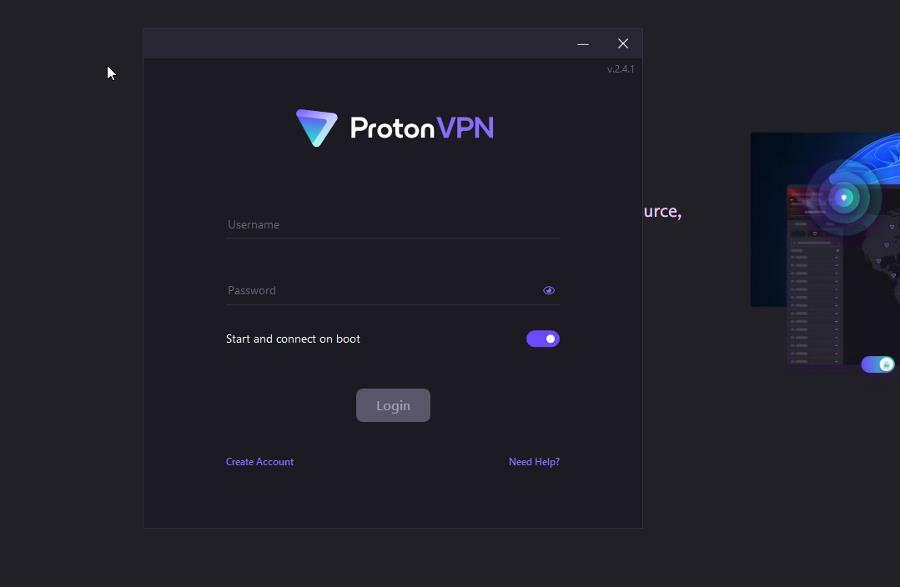
- Kattintson Gyors csatlakozás ki kell rendelni egy szervert az Egyesült Államokban, Japánban vagy Hollandiában.
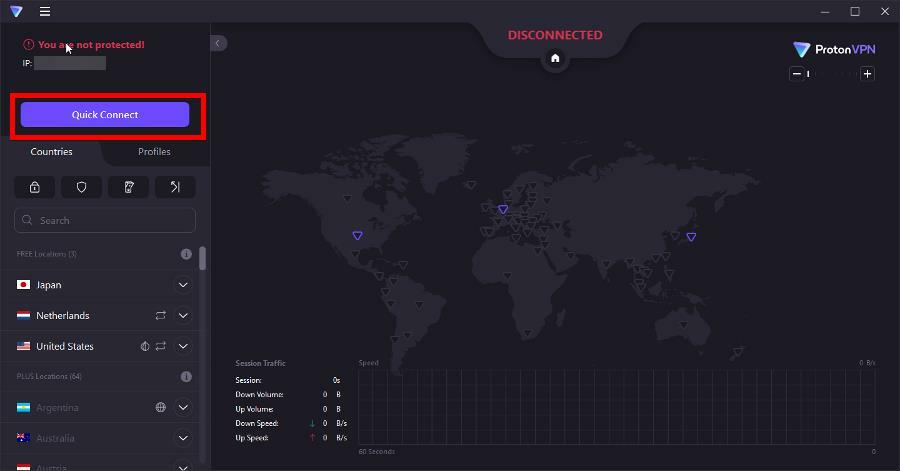
Tekintse meg listánkat a legjobb VPN-ek a Windows 10 rendszerhez robusztusabb alkalmazásokhoz.
- Windows 11 RAM-korlát: Mennyi memóriája lehet a számítógépének?
- Most telepítette a Windows 11-et? Az első 10 tennivaló
- Az aktív órák megváltoztatása Windows 11 rendszerben
- A Xinput1_3.dll nem található vagy hiányzik: hogyan javítható
3. Hozzáférés Tor böngészőn keresztül
- Menj A Tor böngésző webhelye és kattintson Letöltés Windowshoz. Futtassa a fájlt a telepítéshez és nyissa meg.
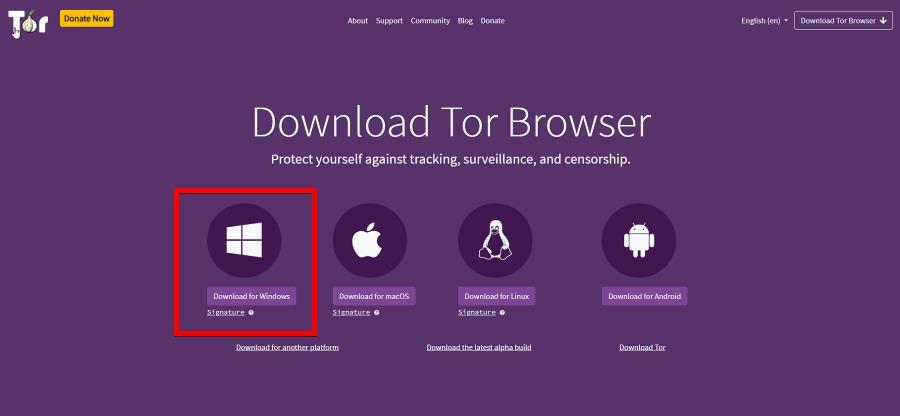
- Zárja be a Tor böngészőt. Menj C:\Users\[FELHASZNÁLÓNÉV]\Desktop\Tor Browser a File Explorerben. Cserélje le [USERNAME]-t a sajátjára.
- Nyissa meg a következő mappákat ebben a sorrendben: böngésző,TorBrowser, Adat, és Tor.
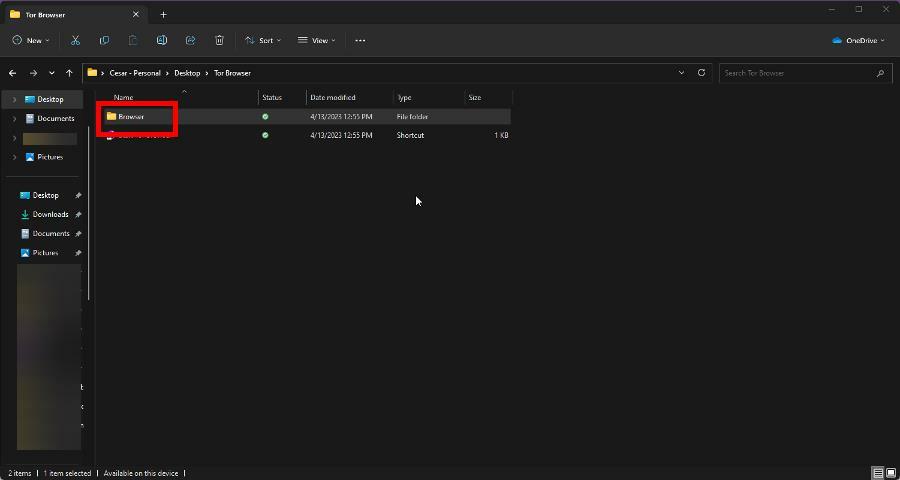
- Dupla kattintás torrc. A felugró ablakban válassza a Jegyzettömb lehetőséget.
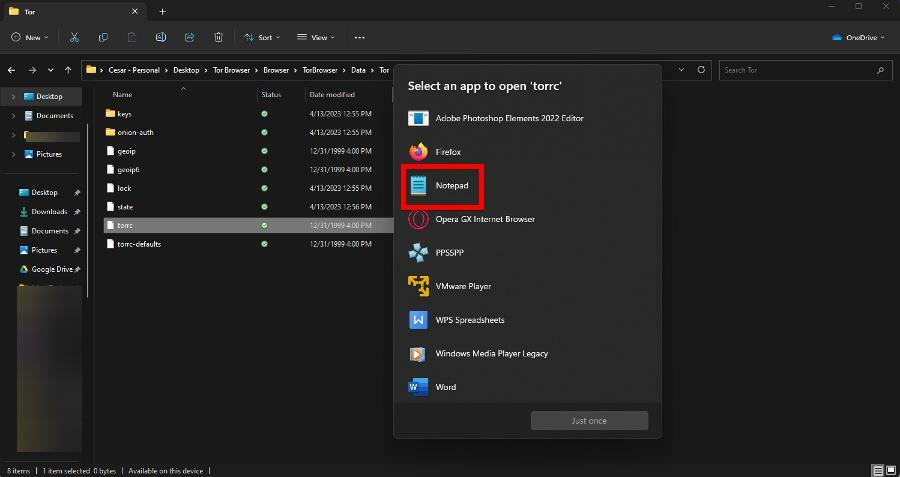
- Írja be a következő parancsokat:
EntryNodes {us} StrictNodes 1ExitNodes {us} StrictNodes 1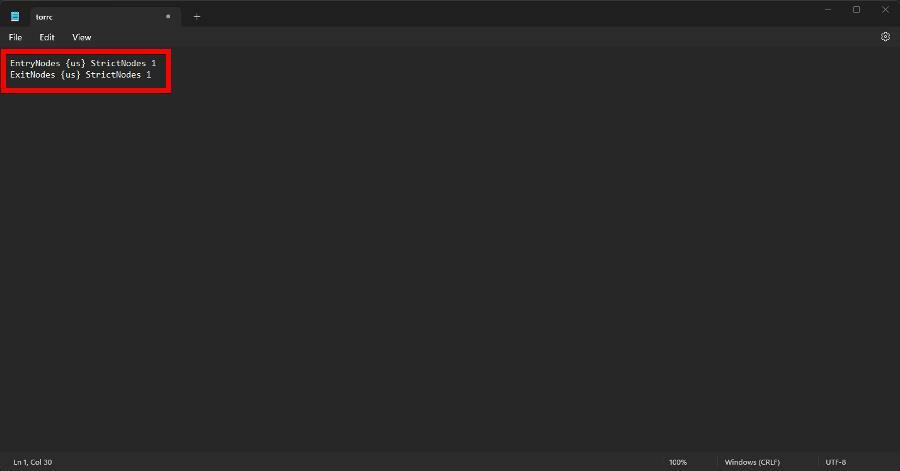
- Az Egyesült Államokon kívül országokat is hozzáadhat torrc. Menj Az ISO online böngészési platformja, válassza ki Országkódok, és ütött Keresés.
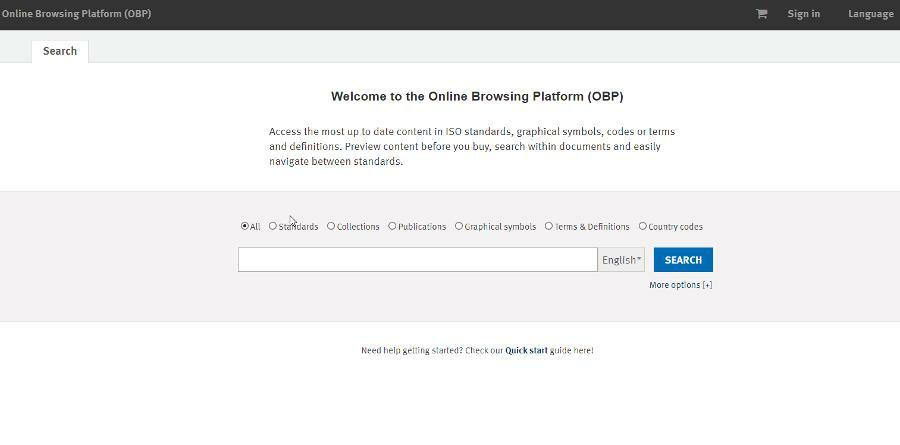
- Keressen más alfa-2 kódokat azokhoz az országokhoz, amelyeket használni szeretne a Toron, például FR Franciaországhoz.

- Adja hozzá azt az alfa-2 kódot torrc. Kattintson Fájl, majd válassza ki Megment.
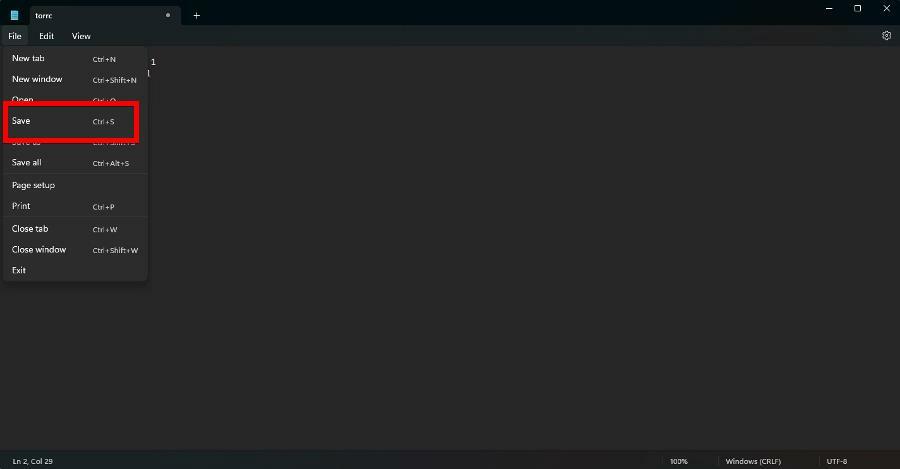
- Indítsa el a Tor böngészőt, lépjen bármelyik webhelyre, és kattintson a lakat ikonra a címsorban. A kis ablakban láthatja, hogy a Tor mely országokhoz csatlakozik.
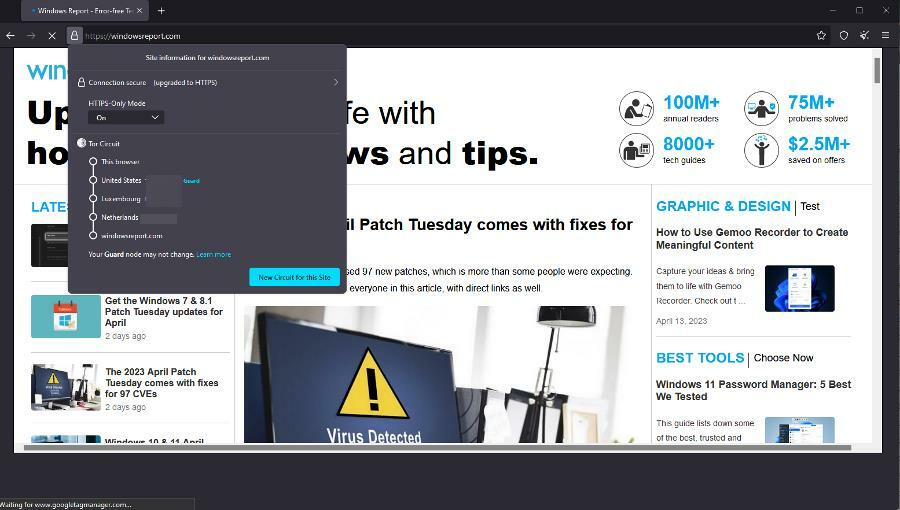
Miután hozzáfér a Bing Image Creator programjához, egy igen lenyűgöző, generatív mesterséges intelligencia élvezheti. De ne korlátozza magát, mint A Bing AI nemrég került hozzáadásra a Windows 11 tálcájához miután eltűnt egy kis időre.
Lehet, hogy azt kérdezed, hogy mi az különbség a Bing AI és a ChatGPT 4 között mert ugyanazon a technológián alapulnak. A fő különbség az, hogy a Bing verziója jobban optimalizált bizonyos adatok keresésére.
Ha javaslatai vannak más útmutatókkal kapcsolatban, amelyeket látni szeretne, hagyja meg őket az alábbi megjegyzésekben.